5 начина да изключите безопасен режим на телефони с Android

Потребителите на Android понякога могат да намерят безопасния режим на устройствата си за досаден. Тази статия ще ви даде начин лесно да изключите режима anyf.

Quantrimang веднъж имаше урок за това как да включите безопасен режим на Android . По време на употреба обаче много потребители може да не се чувстват комфортно с този режим. Затова веднага научете как да изключите този безопасен режим на устройства с Android чрез статията по-долу.
С��държание на статията
Забележка: Инструкциите в тази статия са изпълнени на Google Pixel 4a 5G с операционна система Android 12. Операциите на други устройства с Android, използващи други операционни системи, може да са малко по-различни.
Понастоящем има 5 начина да изключите безопасния режим на устройството си с Android. Както следва:
Рестартирането на телефона може да поправи много грешки в телефона и анулирането на безопасен режим не е изключение. Моля, направете следното:

В случай, че не виждате бутона за рестартиране, натиснете и задръжте бутона за захранване за около 30 секунди. Вашият телефон с Android ще бъде принуден да се рестартира при извършване на тази операция.
Ако Safe Mode случайно включи нещо, което не сте искали, вероятно имате проблем с някое от приложенията, които използвате. Това е моментът, в който трябва да намерите виновника и след това можете да продължите да изключвате безопасния режим на Android.
Въпреки че не можете да използвате приложения на трети страни, когато безопасният режим е активиран, кешът на приложенията и данните няма да бъдат блокирани в настройките на вашето устройство. Така че трябва да се справите с проблема на самото приложение, вместо постоянно да рестартирате телефона си.
Първо, трябва да намерите виновника. Ако знаете кое приложение причинява проблема, третирайте го директно. Ако не знаете кое приложение, следвайте стъпките по-долу за приложенията, които сте инсталирали наскоро. Ще има 3 начина, по които можете да разрешите проблема: изчистване на кеша, изчистване на данните на приложението и деинсталиране на приложението.
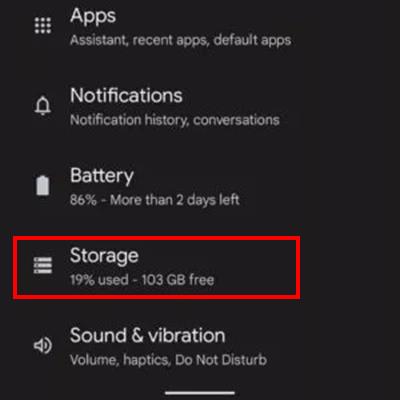
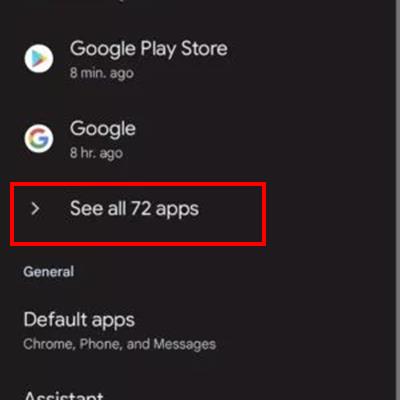
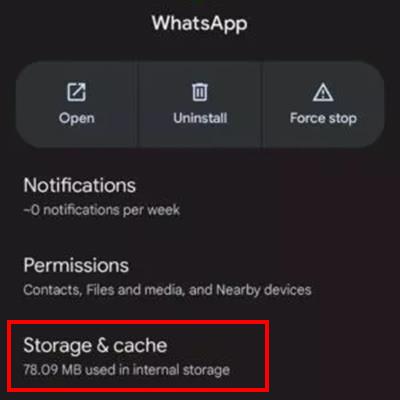

Ако това не помогне, опитайте следващия метод. Имайте предвид, че изчистването на хранилището на приложението ще доведе до изтриване на неговия кеш и потребителски данни. Ще трябва да настроите отново информацията за приложението. Тази операция обаче може да ви помогне да коригирате грешката и да излезете от безопасен режим.
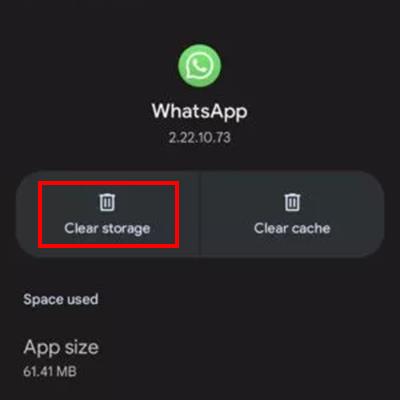
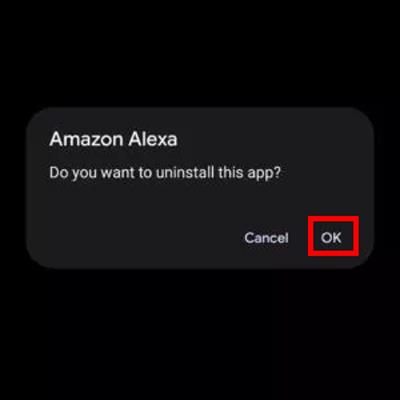
На някои устройства с Android можете да изключите безопасния режим през лентата за известия на телефона. За да направите това, направете следното:

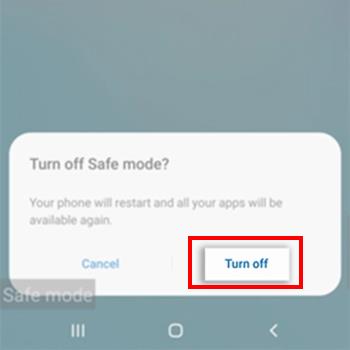
В случай, че никой от горните методи не работи, можете да приложите метода по-долу. Има много потребители, излизащи от безопасен режим чрез този метод.
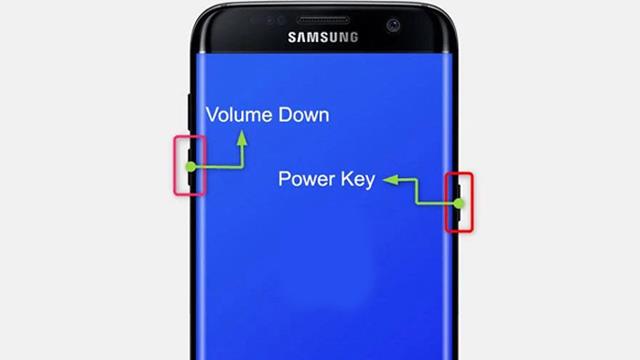
Вашият телефон с Android ще излезе от безопасен режим.
Последната ви опция е да извършите фабрично нулиране. Това ще изтрие всички данни от телефона ви, така че се уверете, че сте опитали всичко, което не работи, преди да се спрете на това решение. Освен това, моля, синхронизирайте данните с платформите за съхранение, преди да извършите възстановяване на фабричните настройки.
Надяваме се, че чрез 5 начина за изключване на безопасен режим на телефони с Android можете да премахнете този режим на телефона си.
Можете също да прочетете повече Как да изключите безопасен режим на телефони Samsung .
Чрез функциите за преобразуване на говор в текст в реално време, вградени в много приложения за въвеждане днес, имате бърз, прост и в същото време изключително точен метод за въвеждане.
Както компютрите, така и смартфоните могат да се свързват с Tor. Най-добрият начин за достъп до Tor от вашия смартфон е чрез Orbot, официалното приложение на проекта.
oogle също оставя хронология на търсенията, която понякога не искате някой, заел телефона ви, да вижда в това приложение за търсене на Google. Как да изтриете историята на търсенията в Google, можете да следвате стъпките по-долу в тази статия.
По-долу са най-добрите фалшиви GPS приложения за Android. Всичко е безплатно и не изисква руутване на вашия телефон или таблет.
Тази година Android Q обещава да донесе серия от нови функции и промени в операционната система Android. Нека да видим очакваната дата на пускане на Android Q и отговарящите на условията устройства в следващата статия!
Сигурността и поверителността все повече се превръщат в основна грижа за потребителите на смартфони като цяло.
С режима „Не безпокойте“ на Chrome OS можете незабавно да заглушите досадните известия за по-фокусирано работно пространство.
Знаете ли как да включите Game Mode, за да оптимизирате производителността на играта на вашия телефон? Ако не, нека го проучим сега.
Ако желаете, можете също да зададете прозрачни тапети за цялата телефонна система с Android, като използвате приложението Designer Tools, включително интерфейса на приложението и интерфейса за системни настройки.
Пускат се все повече и повече модели 5G телефони, вариращи от дизайни, типове до сегменти. Чрез тази статия нека незабавно проучим моделите 5G телефони, които ще бъдат пуснати на пазара този ноември.









